电脑设置常亮的方法因操作系统不同而有所差异,以下是Windows和Mac系统设置屏幕常亮的详细步骤:
Windows 10/11系统设置屏幕常亮
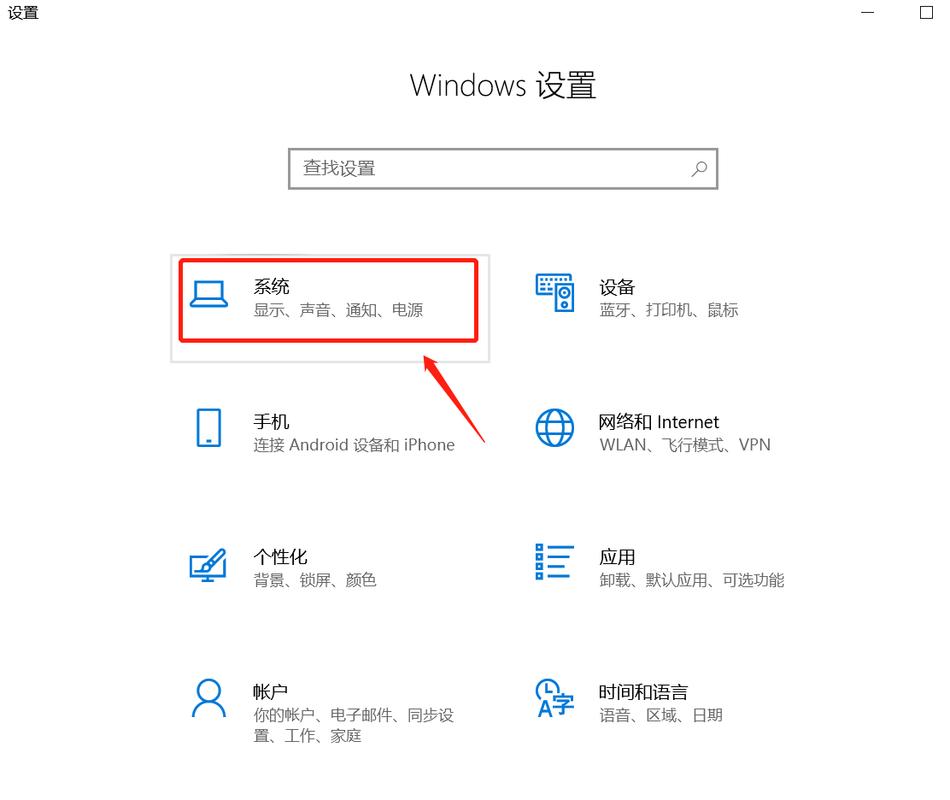
1、通过电源选项设置
在桌面上,右键单击空白处,选择“显示设置”。
点击“电源和睡眠”,展开屏幕选项,将“自动锁屏时间”设置为“从不”。
展开“睡眠时间”,将“自动睡眠时间”也设置为“从不”。
2、通过组策略编辑器设置不锁屏
按下Win+R键打开运行窗口,输入gpedit.msc并回车,打开本地组策略编辑器。
依次点击“计算机配置” > “管理模板” > “控制面板” > “个性化”。
在右侧找到“不显示锁屏”设置项,双击打开。
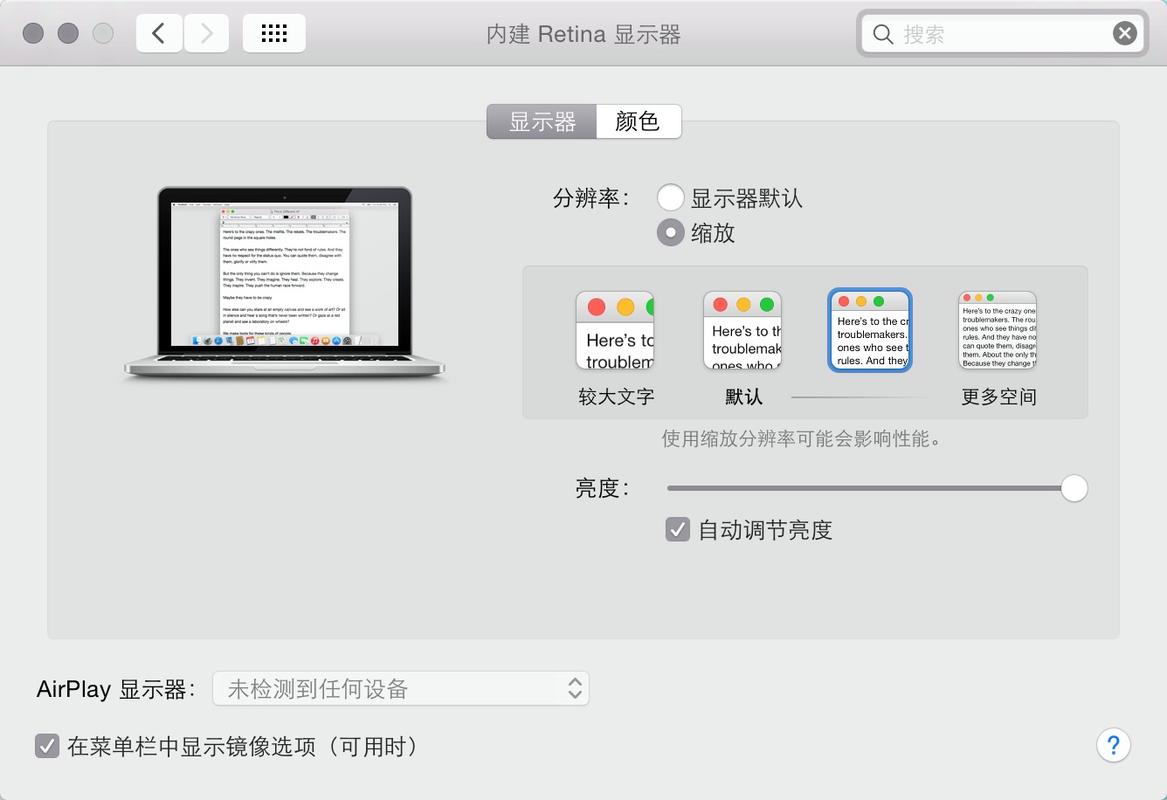
设置为“已启用”,然后点击确定。
3、通过命令行设置(高级用户)
打开PowerShell或命令提示符。
输入以下命令以阻止电脑进入睡眠状态:
```shell
powercfg /change monitor-timeout-ac 0
powercfg /change monitor-timeout-dc 0
```
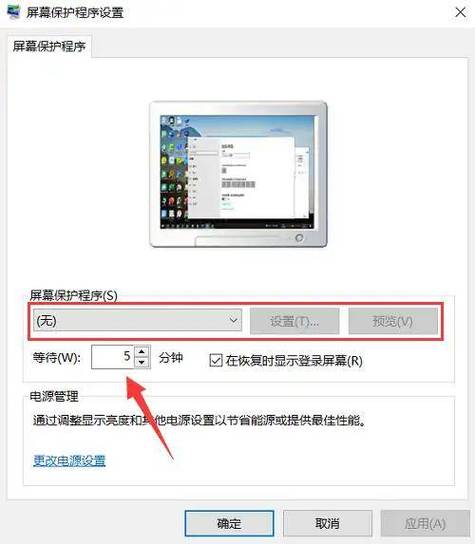
“ac”代表插电模式,“dc”代表电池模式,设置为0表示永不关闭屏幕。
Mac系统设置屏幕常亮
1、通过系统偏好设置
点击屏幕左上角的苹果图标,选择“系统偏好设置”。
根据Mac系统版本,点击“节能”或“电池”选项卡。
在“电源适配器”或“电池”选项卡下,找到“将显示器调暗”的选项,确保未勾选。
调整“关闭显示器”的滑块到“从不”。
如果希望电脑保持常亮但不进入锁屏状态,可以进入“安全与隐私”设置,取消“立即要求密码”的选项。
2、使用第三方软件
Caffeine:这是一款简单易用的Mac应用程序,可以防止Mac自动睡眠或关闭显示器,只需点击菜单栏中的Caffeine图标,屏幕将保持常亮,直到你再次点击图标将其关闭。
注意事项
在设置屏幕常亮时,请确保你的电脑有足够的散热措施,以防止长时间工作导致过热。
如果你使用的是笔记本电脑,并且经常需要移动使用,建议在不需要屏幕常亮时恢复默认的电源管理设置,以延长电池寿命。
对于某些特定场景(如演示或会议),可能需要结合使用多种方法来确保屏幕常亮且不锁屏。
步骤应该能帮助你在Windows和Mac系统上成功设置屏幕常亮,如果你在操作过程中遇到任何问题,请随时提问。









评论列表 (1)
Windows 10/11设置屏幕常亮可通过电源选项、组策略编辑器和命令行设置;Mac系统则通过系统偏好设置或第三方软件如Caffeine实现,注意散热和电池寿命。
2025年08月04日 05:11